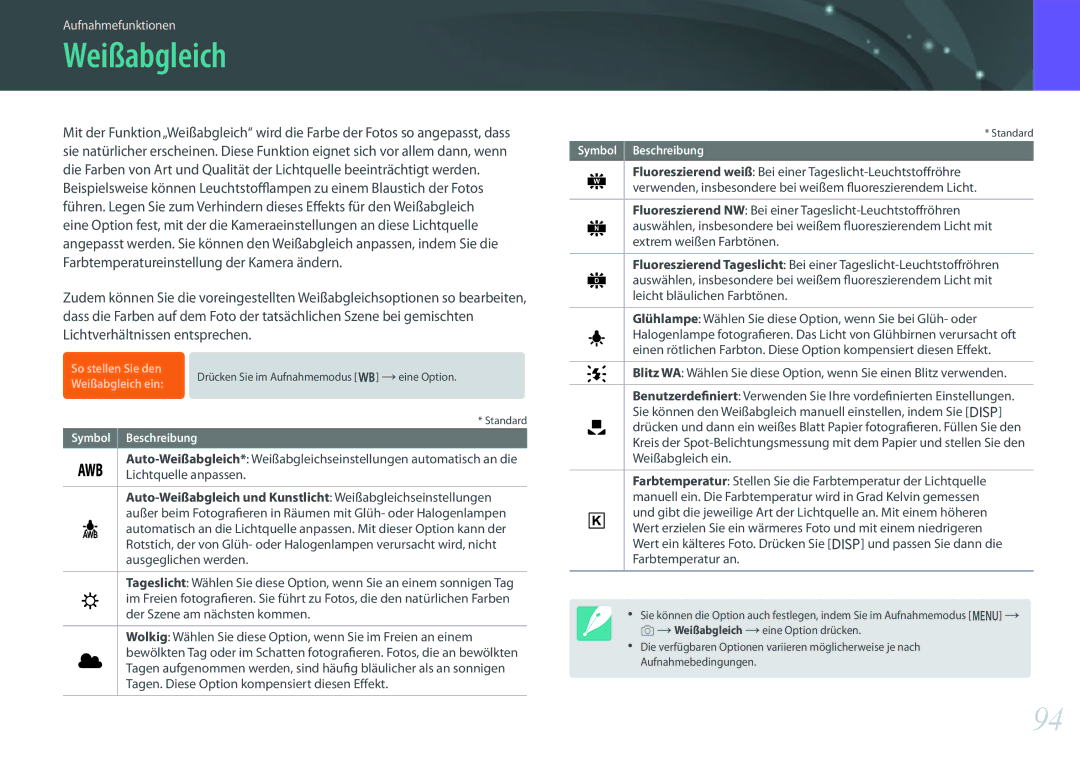EV-NXF1ZZB4JDE, EV-NXF1ZZB3JDE, EV-NX1ZZZBMBDE, EV-NXF1ZZB2HFR, EV-NXF1ZZB2QDE specifications
The Samsung EV-NX1ZZZBZBTR, EV-NXF1ZZB1QDE, EV-NXF1ZZB1JDE, EV-NXF1ZZB2HDE, and EV-NXF1ZZB2JDE are a series of digital cameras known for their innovative features and superior performance in capturing high-quality images. Targeted primarily at photography enthusiasts and professionals, these models are designed to meet diverse photography needs while offering advanced technology and user-friendly interfaces.One of the standout characteristics of these cameras is their sensor technology. They incorporate large APS-C sensors that deliver exceptional image quality, allowing users to capture detailed photographs even in low-light conditions. The sensors contribute to a wide dynamic range and improved color accuracy, ensuring that images remain vibrant and true to life.
The cameras are equipped with a versatile lens mount system that supports a range of interchangeable lenses. This adaptability allows photographers to select the right lens for each shooting scenario, whether it’s wide-angle for landscapes or telephoto for wildlife photography.
Another key feature is the integrated Wi-Fi capability. This allows for seamless connectivity with mobile devices, facilitating easy sharing of images on social media platforms. Users can remotely control the camera from their smartphones, offering greater flexibility in capturing shots from unique angles.
The EV-NXF1ZZB1QDE, specifically, boasts a striking design with a sleek, compact body, making it highly portable. It is perfect for photographers on the move who require a lightweight camera without sacrificing performance. The EV-NX1ZZZBZBTR and its counterparts also come with advanced autofocus systems that ensure quick and accurate focusing, essential for capturing fast-moving subjects.
These cameras also include a range of shooting modes, allowing users to explore their creativity. From manual control to various automatic modes, photographers of all skill levels can find suitable settings for their projects. Video recording capabilities are also impressive, featuring Full HD recording for those who wish to delve into videography.
In addition to their technical prowess, the cameras are designed with user ergonomics in mind. The intuitive interface and customizable controls enable easy navigation and quick adjustments, ensuring that photographers can concentrate on their art rather than the technicalities of their equipment.
Overall, the Samsung EV-NX1ZZZBZBTR, EV-NXF1ZZB1QDE, EV-NXF1ZZB1JDE, EV-NXF1ZZB2HDE, and EV-NXF1ZZB2JDE cameras combine cutting-edge technology with user-friendly features, making them ideal choices for anyone looking to elevate their photography skills and experience.